Зарим нь Android-аас iPhone руу өгөгдөл дамжуулах нь маш хэцүү ажил гэж бодож магадгүй. IPhone нь iOS үйлдлийн системтэй ажилладаг нь нууц биш юм. Энэ нь олон Android форматыг таньдаггүй. Гэсэн хэдий ч, хэрэв та зөв үйлдэл хийвэл даалгавар нь ямар ч асуудал үүсгэхгүй.
Энэ нийтлэлд Samsung-аас iPhone руу харилцагчдыг хэрхэн шилжүүлэх талаар хэлэх болно. "Android" болон "алим" утасны эзэмшигч бүр энэ процедурын талаар юу мэдэх ёстой вэ? Харилцагчид болон бусад өгөгдлийг нэг гар утасны үйлдлийн системээс нөгөө рүү хялбархан шилжүүлэх боломжтой юу?
Танд хэрэгтэй зүйл
Тийм. Үнэн хэрэгтээ харилцагчдыг ухаалаг гар утаснаас ухаалаг утас руу шилжүүлэх нь төвөг учруулдаггүй. Ялангуяа зөв бэлтгэлтэй бол.
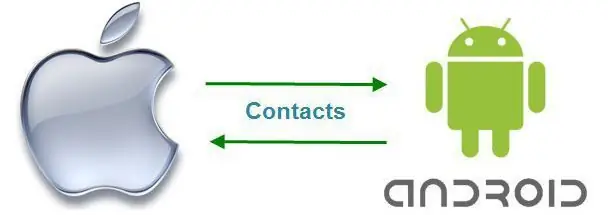
Хэрэв та Samsung-аас iPhone руу харилцагчдыг хэрхэн шилжүүлэхийг мэдэхийг хүсвэл эхлээд зарим төхөөрөмж болон өгөгдлийг бэлтгэх хэрэгтэй. Энэ юуны тухай вэ? Тийм ээ, төлөөХарилцагчдыг "алим" утас руу амжилттай шилжүүлэхийн тулд та дараах бүрэлдэхүүн хэсгүүдийг авах шаардлагатай:
- Ажиллах Samsung утас;
- iPhone;
- Google бүртгэл.
Үндсэндээ өөр юу ч хэрэггүй. Хөдөлгөөнт төхөөрөмж нь интернетэд холбогдсон байх ёстой. Үүнгүйгээр энэ санааг амьдралд хэрэгжүүлэх боломжгүй болно. Харилцагчдыг Samsung-аас iPhone руу хэрхэн шилжүүлэх вэ?
"Android" болон "Google"
Эхний алхам бол Android үйлдлийн системийг Google-тэй синхрончлох явдал юм. Үүнийг хийх нь харагдахаас хамаагүй хялбар юм. Шинэхэн хэрэглэгч ч гэсэн энэ ажлыг даван туулах боломжтой болно. Харилцагчдыг синхрончлолгүйгээр Android-аас iPhone руу шилжүүлэхэд асуудал гардаг.

Дараах байдлаар үргэлжлүүлэхийг санал болгож байна:
- Samsung утсаа асаана уу.
- Функцийн цэсийг нээнэ үү. Үүнээс "Тохиргоо"-г сонгоно уу.
- "Бүртгэл" хэсэгт очно уу.
- Харагдах цонхноос Google гэсэн шошготой мөрийг сонгоно уу.
- Google бүртгэлээсээ өгөгдөл оруулна уу. Энэ бол нэвтрэх имэйл хаяг, нууц үг юм. Хэрэв синхрончлол аль хэдийн хийгдсэн бол тохирох профайлыг зааж өгөхөд хангалттай.
- "Харилцагчдыг синк хийх" товчийг дарна уу.
- Түр хүлээнэ үү.
Дууссан! Уг процедур дууссаны дараа Samsung утаснаас (Android) харилцагчид Google акаунттай синхрончлогдоно. Ихэвчлэн үйл ажиллагааны үргэлжлэх хугацаа нь утасны номны хэмжээнээс хамаардаг.төхөөрөмжүүд.
iPhone болон Google
Харилцагчдыг Samsung-аас iPhone руу хэрхэн шилжүүлэх вэ? Хэрэв Google болон Android хооронд өгөгдөл синхрончлол хийгдсэн бол та үргэлжлүүлж болно. Дараагийн алхам бол iPhone-Google холболтыг бий болгох явдал юм. Энэ үйлдлийн үр дүнд шинэ харилцагчид apple утсан дээр гарч ирнэ.
Юу хийх хэрэгтэй вэ? Жижиг зааварчилгааг дагахад л хангалттай. Энэ нь иймэрхүү харагдаж байна:
- iPhone-г эхлүүлнэ үү. Ажилд бэлэн болтол хүлээнэ үү.
- Гаджетын үндсэн цэсэнд зочилно уу. "Тохиргоо" дээр товшино уу.
- "Мэйл, хаяг, хуанли" хэсэгт очно уу.
- "Бүртгэл нэмэх"-"Бусад"-CardDAV товчийг дарна уу.
- Гарч ирэх цонхонд өмнө нь ашигласан имэйлийн өгөгдлийг "Google" дээр бичнэ үү. Танд нууц үг, тодорхой хаяг хэрэгтэй болно. "Сервер" хэсэгт "google.com" гэсэн бичээс байх нь чухал.
- "Дараах" дээр дарна уу.
Эдгээр үйлдэл нь мэдээллийг нэг утаснаас нөгөө утас руу хурдан дамжуулахад хангалттай. Харилцагчдыг Samsung-аас iPhone руу хэрхэн шилжүүлэх вэ? Дээрх бүх алхмуудыг хийж дууссаны дараа та тохиргоог хааж, "Харилцагч" хэсгийг нээх хэрэгтэй. Өгөгдлийг Android-аас унших болно. iPhone утасны дэвтэр шинэ харилцагчидаар нэмэгдэх болно.
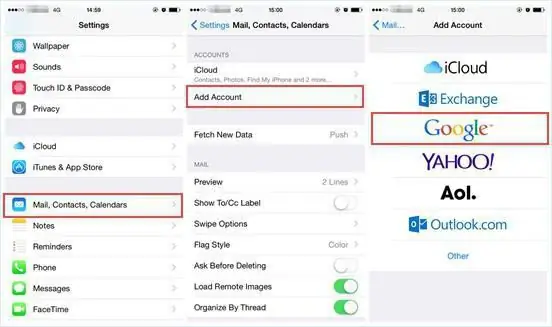
Синк хийх алдаа
Заримдаа санал болгож буй үйлдлийн алгоритм ажиллахгүй байх тохиолдол гардаг. Хэзээ юу хийх вэалдаа болон синкийн алдаа юу?
Утасны зөв холболтыг шалгахад хангалттай. Үүнийг хийхийн тулд та iPhone дээрх "Мэйл, хуанли, хаяг" хэсэг рүү буцах хэрэгтэй болно. Энд та өгөгдөл дамжуулах тохиргоог нээж, SSL талбарыг харах хэрэгтэй. Хэрэв 443 портыг мөрөнд бичсэн бол харилцагчдыг шилжүүлэх өөр аргыг ашиглахыг зөвлөж байна (үүнийг дараа хэлэлцэх болно). Ихэвчлэн SSL автоматаар бөглөгддөг. Хэрэв ийм зүйл болохгүй бол та харгалзах мөрөнд 443 гэж бичээд өөрчлөлтийг хадгалах хэрэгтэй. Үүний дараа хэрэглэгч өмнө нь санал болгосон зааврыг дагах ёстой.
Синкгүй
Гэхдээ энэ нь бүгд биш! Та Samsung (Android) гар утаснаас өөр аргаар өгөгдөл дамжуулах боломжтой. Үүнийг Apple компани санал болгож байна. Уг шийдлийг 2015 онд зохион бүтээсэн. "Apple" хэрэглэгчдийн анхаарлын төвд Move to iOS нэртэй программыг танилцууллаа. Энэ програм нь Android үйлдлийн системээс "алим" төхөөрөмж рүү хурдан шилжихэд зориулагдсан.
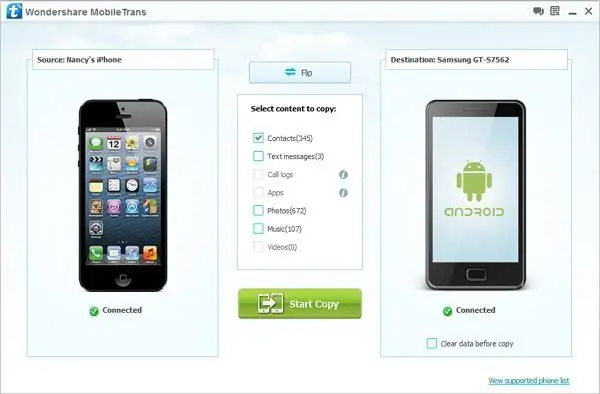
Харилцагчдыг Samsung-аас iPhone руу хэрхэн шилжүүлэх вэ? Энэ тохиолдолд үйлдлийн алгоритм нь иймэрхүү харагдах болно:
- Move to iOS программыг Android гар утсандаа татаж авна уу.
- iPhone болон Samsung-г Wi-Fi-д холбоно.
- iPhone дээрх "Тохиргоо" - "Програм ба өгөгдөл" хэсэгт очно уу.
- Android дээр iOS руу шилжихийг нээнэ үү. "Үргэлжлүүлэх" товчийг товшоод анхааруулгыг зөвшөөрнө үү.
- ОруулахSamsung гар утас нь өгөгдөл дамжуулах тусгай кодтой. Энэ нь өмнөх алхмуудын дараа iPhone дэлгэц дээр гарч ирнэ.
- "Дараах" дээр дарна уу.
- Төхөөрөмжүүдийг синк хийнэ. Үүний дараа ухаалаг гар утасны эзэмшигчээс дамжуулах өгөгдлийг сонгохыг хүсэх болно. "Харилцагч" мөрийн эсрэг талд тэмдэг тавих шаардлагатай.
Одоо жаахан хүлээх л үлдлээ. Гар утас хооронд мэдээлэл солилцож эхэлнэ. Samsung-аас iPhone руу харилцагчдыг хэрхэн шилжүүлэх тухай асуулт танд ямар ч хүндрэл учруулахгүй гэж найдаж байна.






